
軽量化MODと影MODの導入方法(Optifineの場合)
こんにちはmaakuです。
今回は軽量化MODと影MODの導入方法をご紹介します。
今日はOptifineで影MODを導入します。
まずOptifineのダウンロードページに移動します。
次に導入したいバージョンを選びます。
今回は最新バージョンをダウンロードします。

すると別のページに移動します。
5秒待つと右上にスキップが表示されるので、
クリックしてダウンロードサイトに来たらボタンを押してすぐに
この画面に戻ってください!
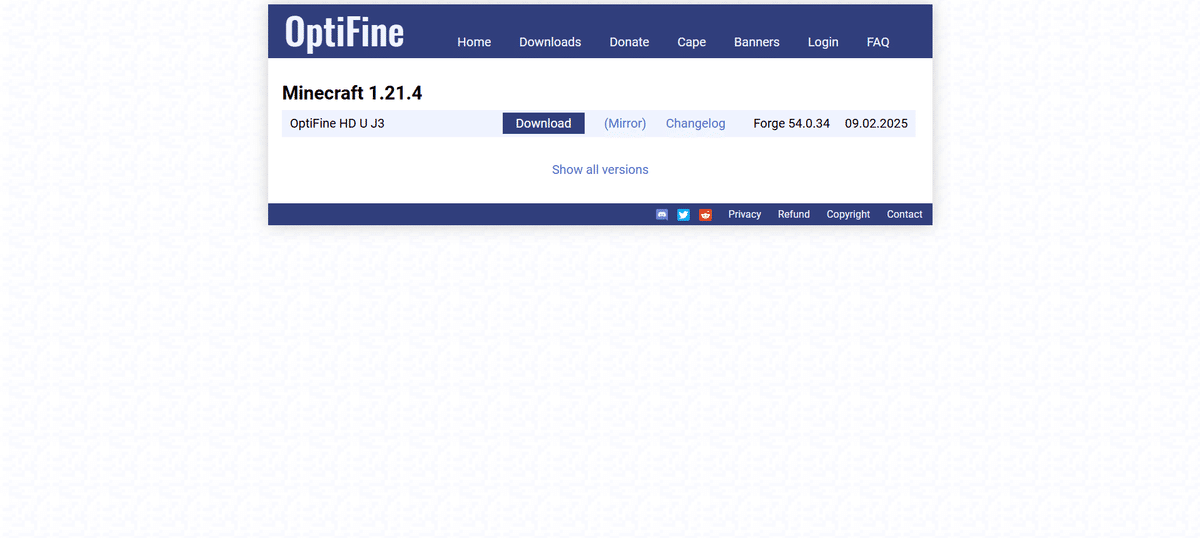
次に好きな影MODをダウンロードします。
おすすめのMODダウンロードサイトはCurseforgeです。
今日はComplementary Shaders - Unboundという影MODを
ダウンロードします。
https://www.curseforge.com/minecraft/shaders/complementary-unbound/download/6137622
このリンクをクリックすると影MODがすぐにダウンロードされます。
ダウンロードがすべて完了したらファイルマネージャーを開きます。
そしてダウンロードに移動して
OptiFine_1.21.4_HD_U_J3をダブルクリックします。
するとこのような画面が出てくるのでinstallをクリック。
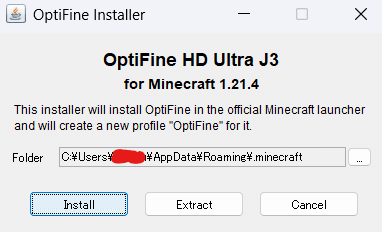
installされました。という画面が出たらOKをクリックして
Optifine installerを閉じてください。
次にminecraft launcherを開いたらインストールされたか確認しましょう。

インストールされたらプレイを押します。すると警告が出てきます。
無視して続行してください。

マインクラフトが起動してシェーダーを入れたら完了です!
設定>ビデオ設定>シェーダーの詳細設定>シェーダーフォルダー
をクリックするとシェーダーフォルダーが開きます。
次にファイルマネージャーを右クリックしエクスプローラーを
クリックして、
ダウンロードに移動してComplementaryUnbound_r5.4.zipをクリックして、(zipは展開しなくて大丈夫です)
Ctrl+Cでコピーそして先ほどのシェーダーフォルダーに
Ctrl+Vでペーストします。
これで導入完了!お疲れ様です!
あとは影MODを選択し、
マイクラでワールドを起動して影MODが適用されていれば、
成功です!
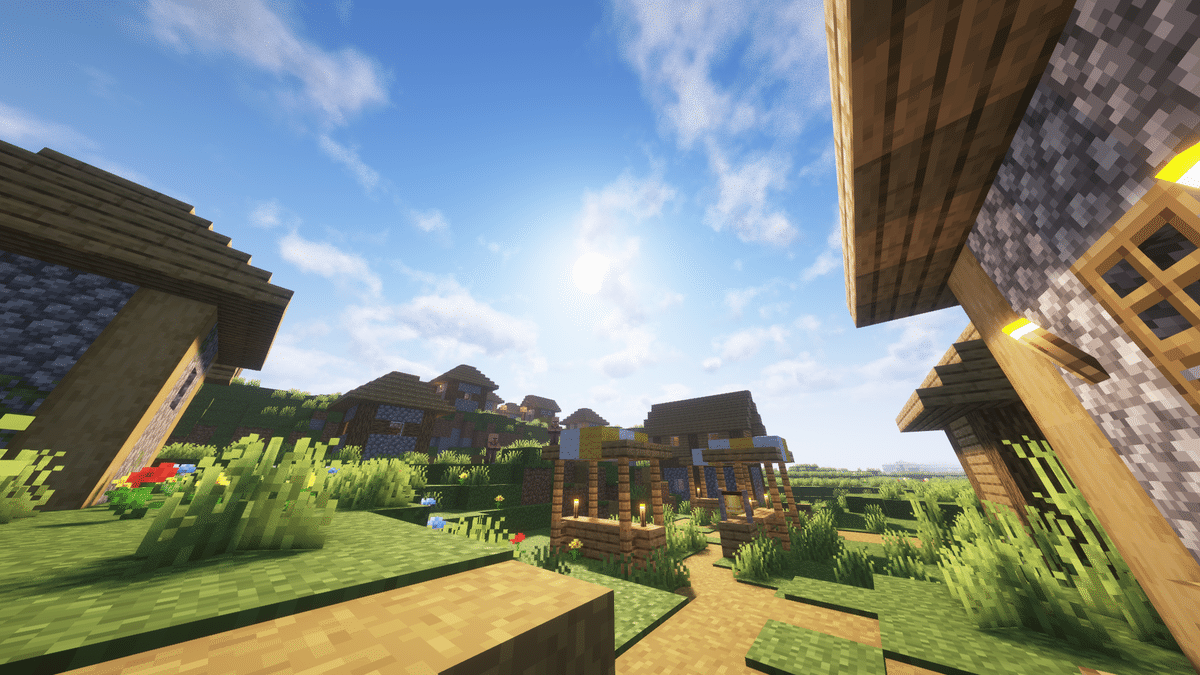
最後までご覧いただきありがとうございました!
